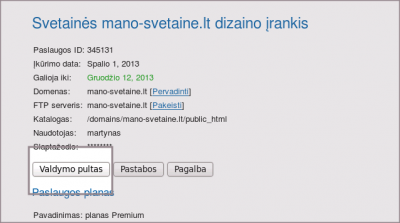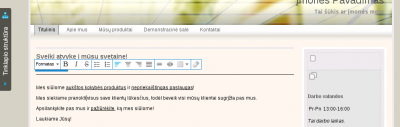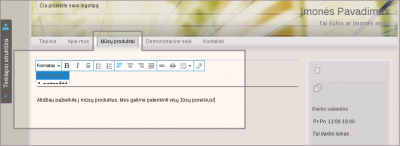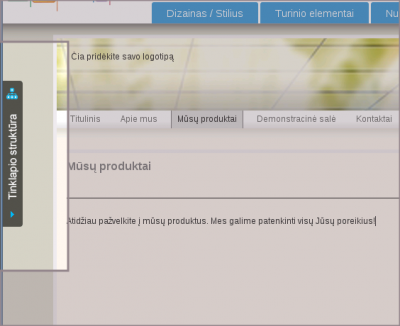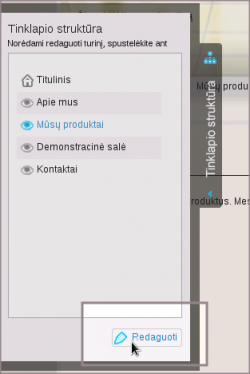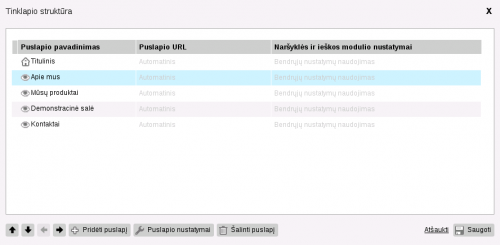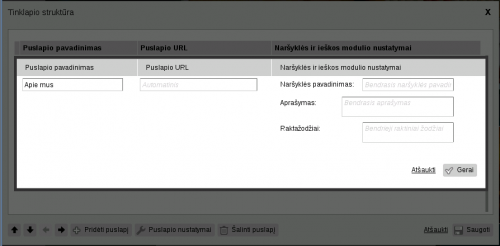Dizaino įrankio naudojimas: Skirtumas tarp puslapio versijų
(→Meniu punktų ar puslapio struktūros keitimas) |
(→Svetainės turinio keitimas) |
||
| 36 eilutė: | 36 eilutė: | ||
[[Vaizdas:Diz_04_turinys.png|250px]] | [[Vaizdas:Diz_04_turinys.png|250px]] | ||
| − | * Šiame puslapyje, pasirinkę | + | * Šiame puslapyje, pasirinkę reikiamą skyrių galite: |
:* Sukurti papildomą puslapį. | :* Sukurti papildomą puslapį. | ||
:* Keisti meniu vietomis ir atitraukti nuo krašto (naudojant rodykles). | :* Keisti meniu vietomis ir atitraukti nuo krašto (naudojant rodykles). | ||
| 44 eilutė: | 44 eilutė: | ||
| + | * Kuriant naują puslapį arba redaguojant esamo puslapio nustatymus, galima nustatyti šias reikšmes: | ||
| + | ''"Puslapio pavadinimas"'' - | ||
| + | ''"Puslapio URL"'' - | ||
| + | ''"Naršyklės pavadinimas"'' - | ||
| + | ''"Aprašymas"'' - | ||
| + | ''"Raktažodžiai"'' - | ||
| − | + | [[Vaizdas:Diz_07_turinys.png|500px]] | |
| − | |||
| − | |||
15:36, 3 spalio 2013 versija
Visų pirma būtina, kad dizaino įrankis būtų sukonfigūruotas ir paruoštas naudojimui. Jei to dar neatlikote, procedūros aprašymą galite čia:
Dizaino įrankio konfigūravimas
Jei įrankis jau paruoštas naudojimui, galima sukurti ir patalpinti svetainę.
Turinys
Prisijungimas prie dizaino įrankio
1. Prisijunkite prie klientų sistemos, adresu:
prisijungus pasirinkite "Plačiau.." ties skyriumi "Paslaugos" ir paslaugą "Svetainės dizaino įrankis".
2. Prie įrankio prisijungsite spustelėję mygtuką "Valdymo pultas".
Svetainės turinio keitimas
Teksto koregavimas
Bet kurį teksto laukelį (išskyrus meniu) galima koreguoti jį pasirinkus pele. Kartu pateikiamas meniu sąrašas, leidžiantis formatuoti tekstą, pakeisti antraštės dydį ir pan.:
Kitų puslapių koregavimas
Tiesiog pasirinkite reikiamą meniu punktą ir, iš karto, galima redaguoti kito puslapio turinį.
Meniu punktų ar puslapio struktūros keitimas
- Norint pakeisti pagrindinius meniu punktus arba sukurti naujus, pasirinkite meniu "Tinklapio struktūra":
- Pasirinkite meniu "Redaguoti":
- Šiame puslapyje, pasirinkę reikiamą skyrių galite:
- Sukurti papildomą puslapį.
- Keisti meniu vietomis ir atitraukti nuo krašto (naudojant rodykles).
- Ištrinti puslapį.
- Redaguoti puslapio nustatymus.
- Kuriant naują puslapį arba redaguojant esamo puslapio nustatymus, galima nustatyti šias reikšmes:
"Puslapio pavadinimas" - "Puslapio URL" - "Naršyklės pavadinimas" - "Aprašymas" - "Raktažodžiai" -